
Dans cet article, nous aurons expliqué les étapes nécessaires pour installer et configurer Gogs sur Ubuntu 18.04 LTS. Avant de poursuivre ce didacticiel, assurez-vous que vous êtes connecté en tant qu'utilisateur avec des privilèges sudo. Toutes les commandes de ce didacticiel doivent être exécutées en tant qu'utilisateur non root.
Gogs est une plateforme de contrôle de version open source similaire à Github. Il est léger, multiplateforme et facile à installer, vous pouvez donc facilement configurer un service git auto-hébergé dans votre environnement de développement. Gogs est distribué en tant que distribution binaire indépendante et a des exigences minimales pour pouvoir fonctionner sur toutes les plates-formes prises en charge par Go, telles que Windows, Linux, ARM, Mac, etc.
Installer Gogs sur Ubuntu
Étape 1. Tout d'abord, avant de commencer à installer un package sur votre serveur Ubuntu, nous vous recommandons de toujours vous assurer que tous les packages système sont mis à jour.
sudo apt update sudo apt upgrade
Étape 2. Installez et configurez MariaDB.
Gogs peut utiliser les bases de données MariaDB, PostgreSQL, MSSQL, TiDB et SQLite3 pour son backend de base de données. Dans ce tutoriel, nous utiliserons MariaDB. Installez le dernier serveur MySQL en exécutant la commande suivante :
sudo apt install mariadb-server git wget
Une fois l'installation de MariaDB terminée, sécurisez votre installation de MariaDB à l'aide du script mysql_secure_installation :
sudo mysql_secure_installation
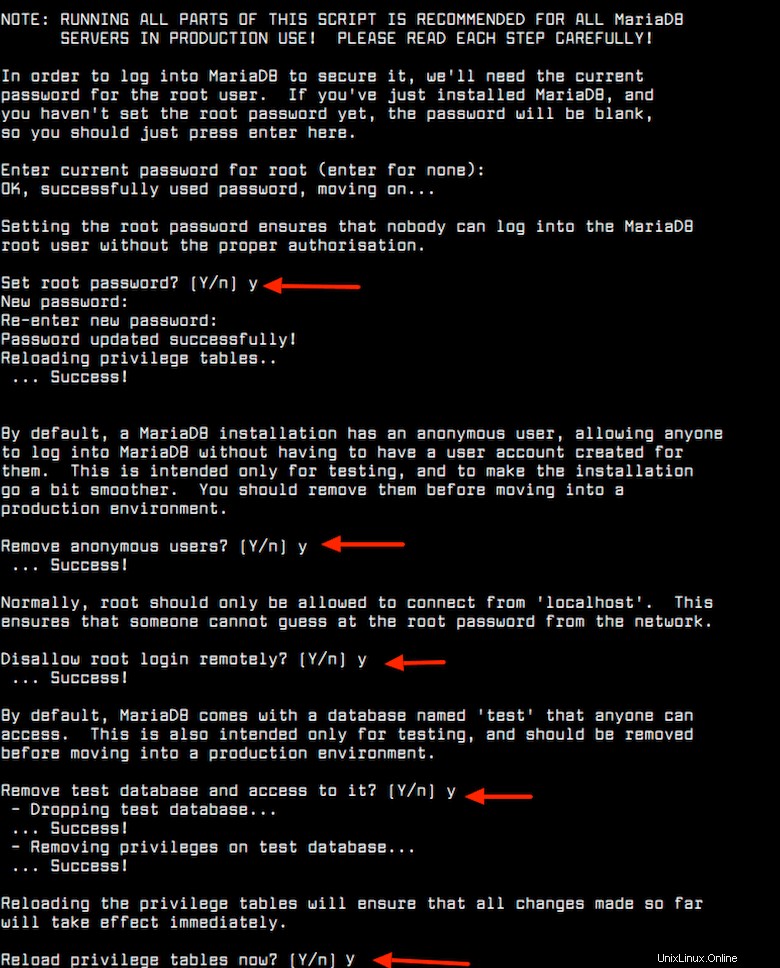
Connectez-vous à la console MySQL avec l'utilisateur racine MySQL, en utilisant le mot de passe que vous avez défini à l'étape précédente :
mysql -u root -p
Créez une base de données MySQL et un utilisateur pour Gogs, et accordez des autorisations à l'utilisateur à l'aide des commandes suivantes :
mariadb> CREATE SCHEMA `gogs` DEFAULT CHARACTER SET utf8 COLLATE utf8_general_ci; mariadb> GRANT ALL PRIVILEGES ON gogs.* TO 'gogs'@'localhost' IDENTIFIED BY 'Your-Strong-Password'; mariadb> FLUSH PRIVILEGES; mariadb> \q
Étape 3. Installez Gogs.
Tout d'abord, créez un nouvel utilisateur système pour Gogs :
sudo adduser --home /opt/gogs --shell /bin/bash --gecos 'Gogs application' gogs
Les commandes suivantes téléchargeront le binaire Gogs depuis la page Gogs Github :
sudo wget https://github.com/gogs/gogs/releases/download/v0.11.86/linux_amd64.tar.gz
Extraire l'archive dans le répertoire /opt/gogs :
tar xvf linux_amd64.tar.gz --strip-components=1 -C /opt/gogs
Modifier la propriété du répertoire à l'utilisateur Gogs :
sudo chown -R gogs:gogs /opt/gogs/
Ensuite, copiez le fichier d'unité systemd :
sudo cp /opt/gogs/scripts/systemd/gogs.service /etc/systemd/system/
Ouvrez le fichier d'unité à l'aide de votre éditeur de texte préféré :
sudo nano /etc/systemd/system/gogs.service
Une fois le fichier ouvert, modifiez-le comme suit :
[Unit] [Unit] Description=Gogs After=syslog.target After=network.target After=mariadb.service mysqld.service postgresql.service memcached.service redis.service [Service] # Modify these two values and uncomment them if you have # repos with lots of files and get an HTTP error 500 because # of that ### #LimitMEMLOCK=infinity #LimitNOFILE=65535 Type=simple User=gogs Group=gogs WorkingDirectory=/opt/gogs ExecStart=/opt/gogs web Restart=always Environment=USER=gogs HOME=/opt/gogs # Some distributions may not support these hardening directives. If you cannot start the service due # to an unknown option, comment out the ones not supported by your version of systemd. ProtectSystem=full PrivateDevices=yes PrivateTmp=yes NoNewPrivileges=true [Install] WantedBy=multi-user.target
Enregistrez et fermez le fichier, puis démarrez et activez le service Gogs :
sudo systemctl daemon-reload sudo systemctl start gogs sudo systemctl enable gogs
Étape 4. Installez Gogs à l'aide du programme d'installation Web.
Maintenant que Gogs est téléchargé et en cours d'exécution, il est temps de finaliser l'installation via l'interface Web. Ouvrez votre navigateur, tapez http://YOUR_DOMAIN_IR_IP:3000 et remplissez tous les champs obligatoires. N'oubliez pas de remplacer "server_ip" par l'adresse IP publique de votre serveur :
Paramètres de la base de données
– Type de base de données :MySQL
– Hôte :127.0.0.1:3306
– Utilisateur :gogs
– Mot de passe :strongpassword
– Nom de la base de données :gogs
Paramètres généraux de Gogs
– Nom de l'application :Gogs
– Chemin racine du référentiel :/opt/gogs/gogs-repositories
– Utilisateur d'exécution :gogs
– Domaine :SERVER_IP
– Port SSH :22
– Port HTTP :3000
– URL de l'application :http://SERVER_IP:3000/
– Chemin du journal :/opt/gogs/log
Enfin, cliquez sur installer et vous êtes prêt à partir.
C'est tout ce que vous avez à faire pour installer Gogs sur Ubuntu 18.04 Bionic Beaver. J'espère que vous trouverez cette astuce rapide utile. Si vous avez des questions ou des suggestions, n'hésitez pas à laisser un commentaire ci-dessous.